บทแนะนำนี้ครอบคลุมทุกอย่างเกี่ยวกับการสร้าง แก้ไข ปรับแต่ง ดาวน์โหลด และเผยแพร่แผนภูมิวงกลมใน Google ชีต
แผนภูมิวงกลม (หรือที่เรียกว่าแผนภูมิวงกลม) คือกราฟวงกลมที่แสดงข้อมูลตามสัดส่วนหรือข้อมูลที่เกี่ยวข้องในแผนภูมิเดียว เป็นแผนภูมิประเภทที่ง่ายที่สุดประเภทหนึ่งในการแสดงข้อมูลสถิติและการแสดงข้อมูล
แผนภูมิวงกลมเหมาะที่สุดเมื่อพยายามแสดงสัดส่วนสัมพัทธ์หรือบางส่วนของทั้งหมด แผนภูมิวงกลมแบ่งออกเป็นส่วนต่างๆ (ส่วน) โดยที่แต่ละส่วนจะแสดงเป็นเปอร์เซ็นต์ของยอดรวมทั้งหมด แผนภูมิวงกลมสามารถใช้แทนชุดข้อมูลชุดเดียวได้ ต่างจากแผนภูมิเส้นหรือแผนภูมิแท่งเท่านั้น
ตัวอย่างเช่น แผนภูมิวงกลมสามารถใช้เพื่อแสดงจำนวนโทรศัพท์มือถือต่างๆ ที่ร้านค้าขายในวันเดียว หรือจำนวนสัตว์ต่างๆ ในป่า หรือจำนวนเงินที่ใช้ไปกับค่าใช้จ่ายแต่ละอย่างในงบประมาณรายเดือน
ในบทแนะนำนี้ เราจะให้คำแนะนำทีละขั้นตอนในการสร้างและปรับแต่งแผนภูมิวงกลมใน Google ชีต
แผนภูมิวงกลมเหมาะสำหรับการเปรียบเทียบส่วนต่างๆ ในหมวดหมู่เดียวกันที่ใหญ่กว่า ในการสร้างแผนภูมิวงกลม คุณต้องตั้งค่าข้อมูลของคุณในเวิร์กชีต จากนั้นแทรกและจัดรูปแบบแผนภูมิของคุณ
เตรียมข้อมูลของคุณสำหรับแผนภูมิวงกลม
ก่อนสร้างแผนภูมิวงกลม คุณต้องป้อนและจัดรูปแบบข้อมูลของคุณก่อน แผนภูมิวงกลมสามารถแสดงชุดข้อมูลได้เพียงชุดเดียวเท่านั้น ซึ่งเป็นกลุ่มของจุดข้อมูลที่เกี่ยวข้อง
ควรป้อนข้อมูลของคุณในสองคอลัมน์: คอลัมน์หนึ่งสำหรับป้ายกำกับหรือหมวดหมู่และอีกรายการสำหรับค่าของข้อมูล (โดยที่แต่ละแถวแสดงถึงส่วนของวงกลม) คุณยังสามารถป้อนชื่อหมวดหมู่ของคุณในแถวและค่าในแถวที่อยู่ติดกัน
หมายเหตุ: ค่าควรเป็นค่าตัวเลขที่เป็นบวกเสมอ หากคุณเพิ่มค่าลบหรือ 0 ในแถว ค่าจะไม่ปรากฏ ในแผนภูมิ
ตารางต่อไปนี้แสดงจำนวนแฟนรายการทีวีโปรดจากกลุ่มตัวอย่าง 1,000 คน
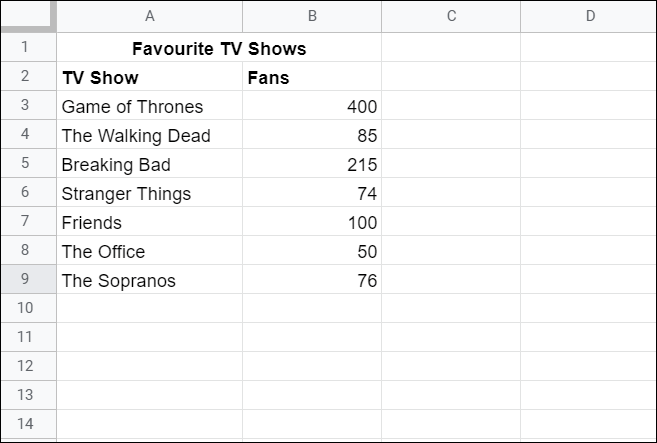
เราจะใช้ข้อมูลตัวอย่างข้างต้นเพื่อสร้างแผนภูมิวงกลมใน Google ชีต
แทรกแผนภูมิวงกลมใน Google ชีต
เมื่อคุณจัดรูปแบบข้อมูลตามที่แสดงด้านบนแล้ว ให้เน้นช่วงของข้อมูลรวมถึงส่วนหัว

จากนั้น คลิกเมนู”แทรก”และเลือก”แผนภูมิ”หรือคลิกที่ไอคอนแผนภูมิในแถบเครื่องมือ
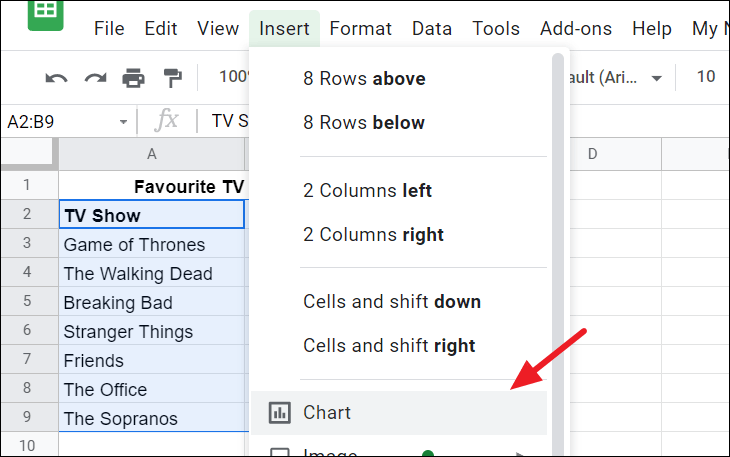
ข้อมูลที่คุณเลือกจะเปลี่ยนเป็นแผนภูมิทันที
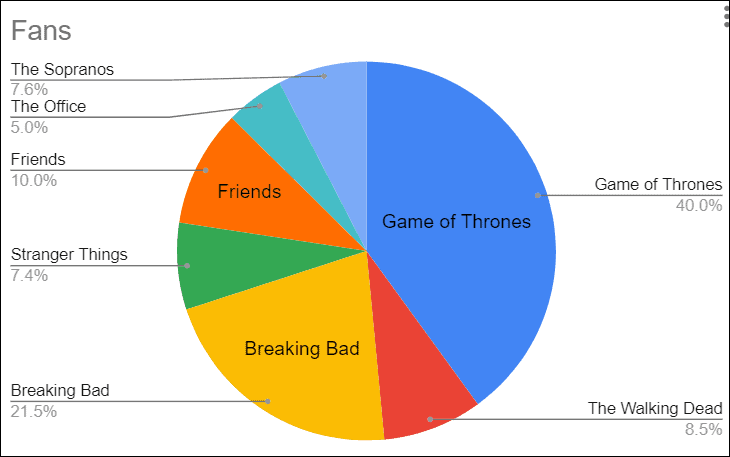
เปลี่ยนประเภทแผนภูมิ
โดยค่าเริ่มต้น Google ชีตจะสร้างประเภทแผนภูมิที่เหมาะกับข้อมูลของคุณมากที่สุด ส่วนใหญ่จะเป็นแผนภูมิวงกลม หากไม่เป็นเช่นนั้น คุณสามารถเปลี่ยนเป็นแผนภูมิวงกลมได้อย่างง่ายดาย
หากต้องการเปลี่ยนประเภทแผนภูมิเป็นแผนภูมิวงกลม ให้คลิกที่จุดแนวตั้งสามจุดที่มุมบนขวาของแผนภูมิวงกลมแล้วเลือก’แก้ไขแผนภูมิ’เพื่อเปิดตัวแก้ไขแผนภูมิ
p>
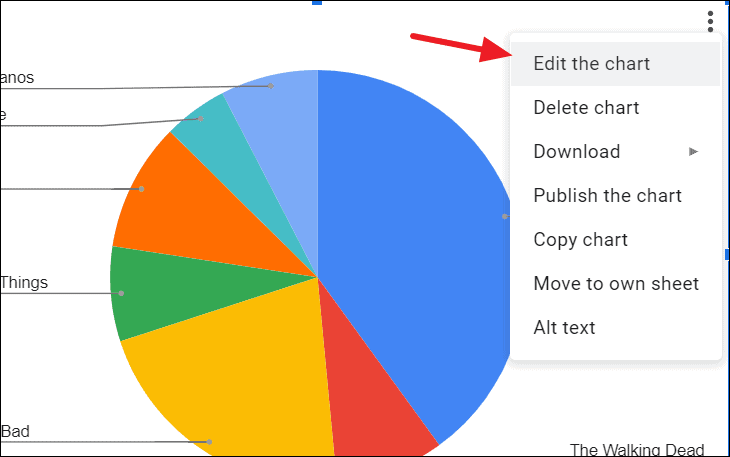
จากนั้นคลิกเมนูแบบเลื่อนลง”ประเภทแผนภูมิ”ใต้แท็บ”การตั้งค่า”ของเครื่องมือแก้ไขแผนภูมิ แล้วเลือกประเภทแผนภูมิวงกลมหนึ่งในสามประเภทในส่วนวงกลม
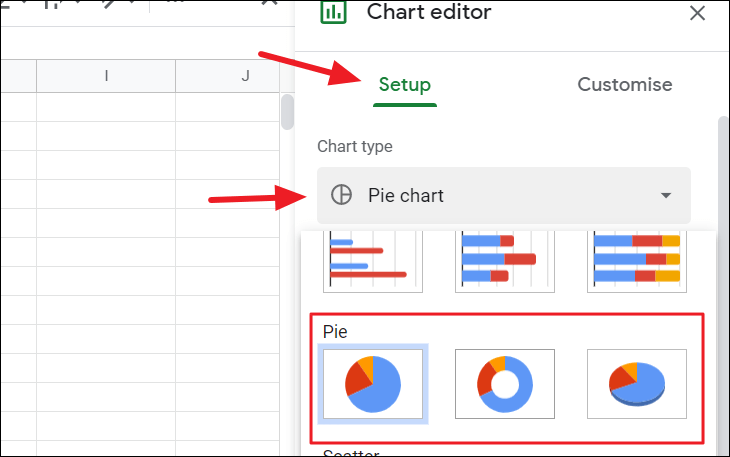
ในการสร้างแผนภูมิวงกลมโดนัท ให้เลือกตัวเลือกที่สองภายใต้ส่วน”พาย”ของเมนูแบบเลื่อนลง”ประเภทแผนภูมิ”
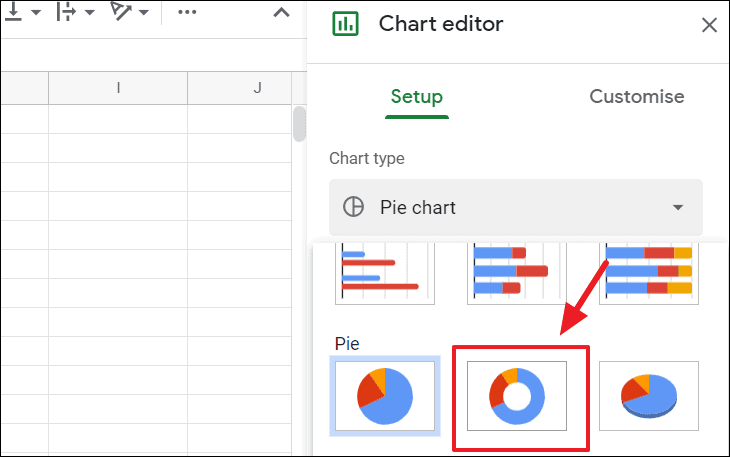
แผนภูมิโดนัท:
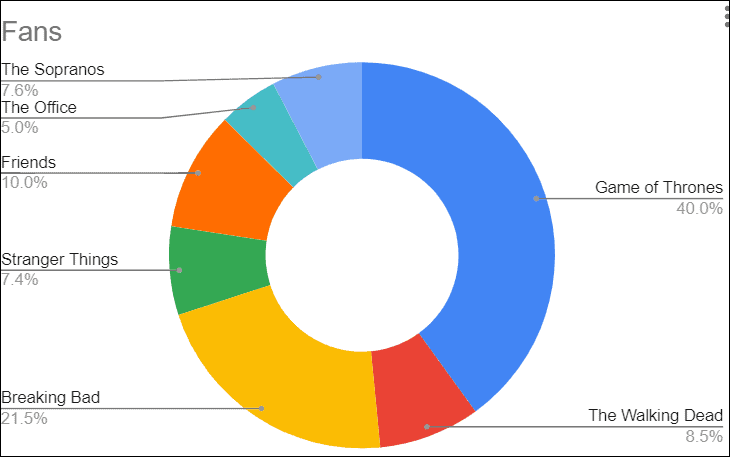
ในการสร้างแผนภูมิวงกลม 3 มิติ ให้เลือกตัวเลือกที่สามภายใต้ส่วน”พาย”ของเมนูแบบเลื่อนลง”ประเภทแผนภูมิ”
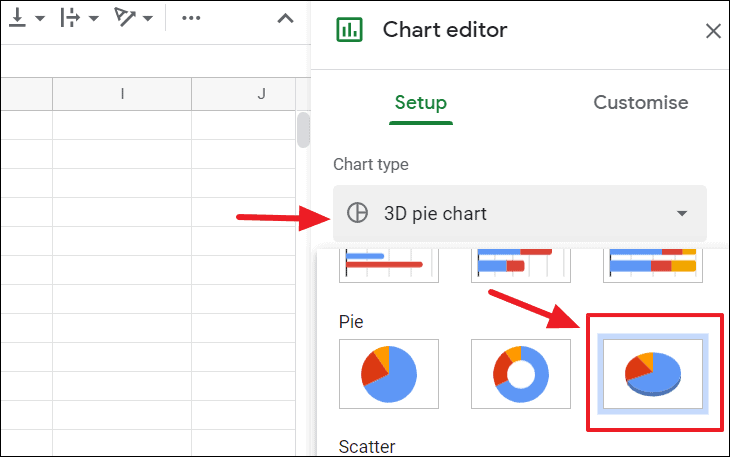
แผนภูมิวงกลม 3 มิติ:
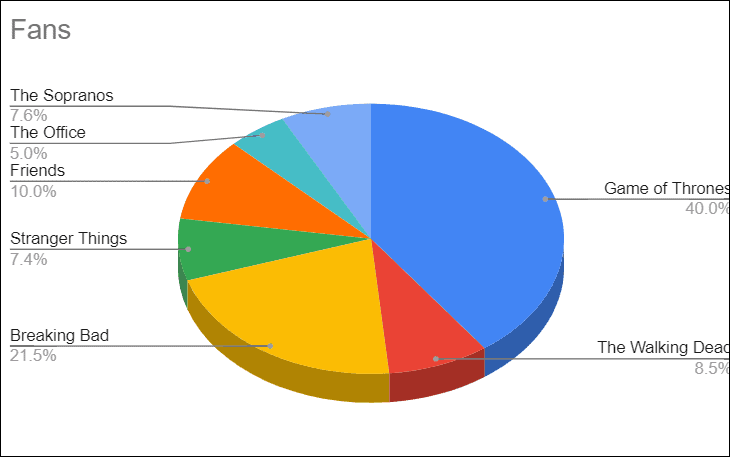
ในการสร้างแผนภูมิวงกลมโดนัท 3 มิติ ให้เลือกตัวเลือก”แผนภูมิโดนัท”ก่อน จากนั้นเลือก”แผนภูมิวงกลม 3 มิติ”
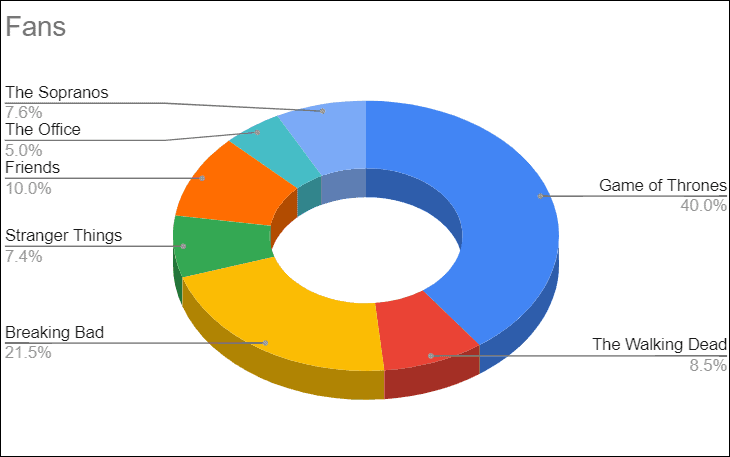
แก้ไขและปรับแต่งแผนภูมิวงกลม
โดยส่วนใหญ่ การแทรกแผนภูมิไม่เพียงพอ คุณยังต้องปรับแต่งเพื่อให้ดูดีขึ้น คุณสามารถแก้ไขและปรับแต่งเกือบทุกส่วนของแผนภูมิวงกลมได้โดยใช้บานหน้าต่างตัวแก้ไขแผนภูมิ
เครื่องมือแก้ไขแผนภูมิมีสองส่วน: การตั้งค่าและปรับแต่ง ส่วนการตั้งค่าช่วยให้คุณสามารถแก้ไขแผนภูมิได้ในขณะที่ส่วนกำหนดค่าช่วยให้คุณสามารถเปลี่ยนลักษณะที่ปรากฏได้
เมื่อคุณแทรกแผนภูมิวงกลม แผงแก้ไขแผนภูมิจะเปิดขึ้นทางด้านขวาของหน้าต่างด้วย หากไม่เปิดโดยอัตโนมัติ คุณสามารถเปิดได้ทุกเมื่อ หากต้องการเปิดตัวแก้ไขแผนภูมิ ให้คลิกที่จุดแนวตั้งสามจุด (จุดไข่ปลาแนวตั้ง) ที่มุมบนขวาของแผนภูมิวงกลมแล้วเลือก”แก้ไขแผนภูมิ”
เปลี่ยนช่วงข้อมูล
หากคุณต้องการเปลี่ยนช่วงข้อมูลต้นทาง คุณสามารถทำได้ในเครื่องมือแก้ไขแผนภูมิ
เพียงคลิกที่ไอคอนตารางในฟิลด์”ช่วงข้อมูล”ในตัวแก้ไขแผนภูมิ
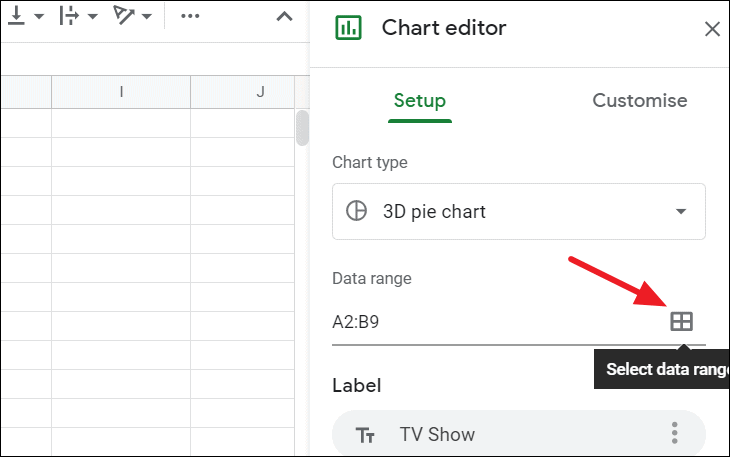
จากนั้น กล่องโต้ตอบ”เลือกช่วงข้อมูล”จะปรากฏขึ้น ขณะนี้ คุณสามารถเลือกช่วงใหม่โดยไฮไลต์เซลล์ในเวิร์กบุ๊ก หรือพิมพ์ช่วงลงในกล่องด้วยตนเอง
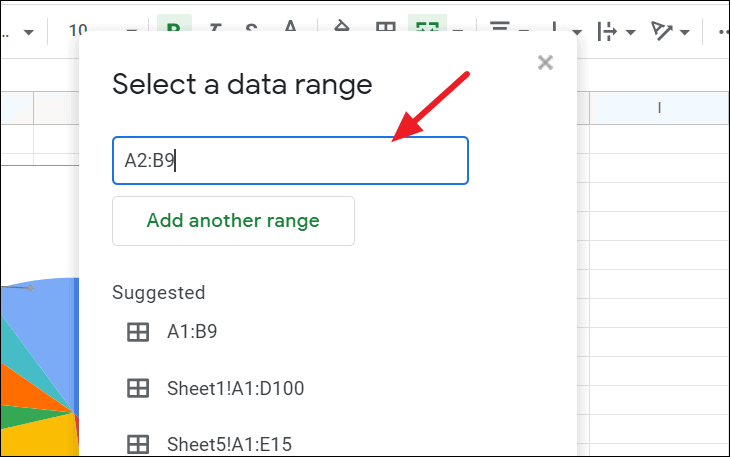
การดำเนินการนี้จะเปลี่ยนแผนภูมิวงกลมของคุณโดยอัตโนมัติตามข้อมูลใหม่ของคุณ
การเปลี่ยนป้ายกำกับและค่าบนแผนภูมิวงกลม
ในตัวแก้ไขแผนภูมิ มีตัวเลือกในการเปลี่ยนป้ายกำกับและค่าของแผนภูมิวงกลม (ขนาดของชิ้น)
หากต้องการเปลี่ยนป้ายกำกับ ให้คลิกที่เมนูป้ายกำกับในตัวแก้ไขแผนภูมิ แล้วเลือกป้ายกำกับอื่นในช่วงข้อมูลอื่น
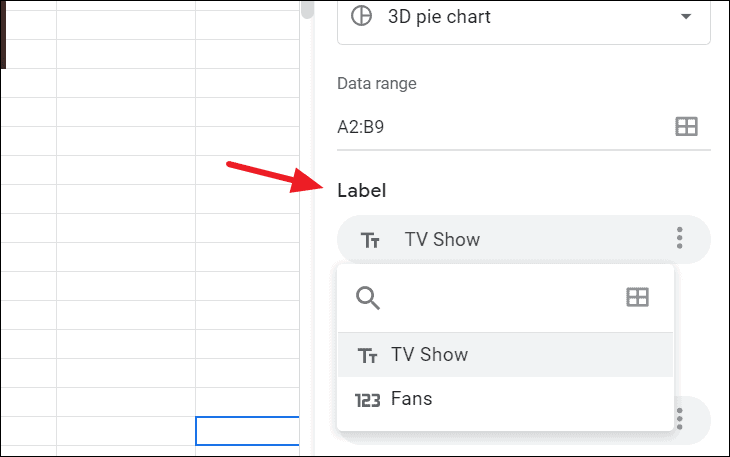
หากต้องการเปลี่ยนค่า ให้คลิกที่เมนู”ค่า”แล้วเลือกค่าอื่นหรือเลือกช่วงใหม่โดยคลิกที่ไอคอนตาราง
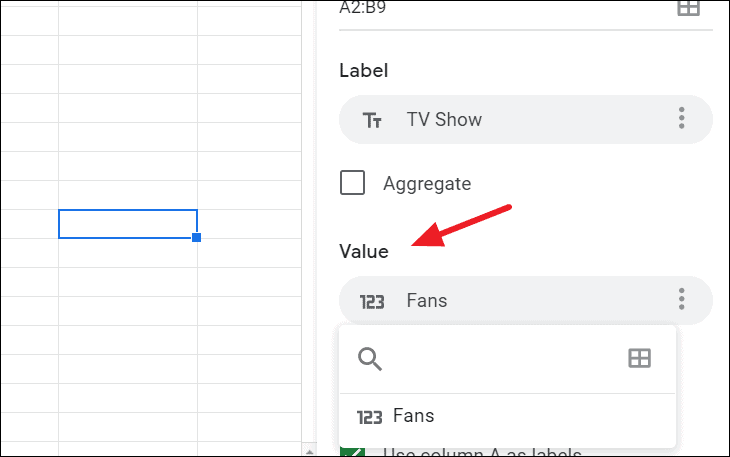
การเปลี่ยนรูปแบบแผนภูมิของแผนภูมิวงกลม
เมื่อคุณคลิกที่เมนู’รูปแบบแผนภูมิ’ของแท็บกำหนดเอง จะมีตัวเลือกเค้าโครงบางอย่างให้คุณเปลี่ยนพื้นหลังของแผนภูมิวงกลม สีเส้นขอบของแผนภูมิ และรูปแบบแบบอักษร
นอกจากนี้ยังมีตัวเลือกในการขยายแผนภูมิของคุณให้ใหญ่ที่สุด เช่นเดียวกับการแปลงแผนภูมิปกติเป็นแผนภูมิวงกลมสามมิติ
เมื่อคุณเลือกช่อง”ขยายสูงสุด”ระบบจะลดระยะขอบ ช่องว่างภายใน และพื้นที่เพิ่มเติมสำหรับแผนภูมิของคุณ
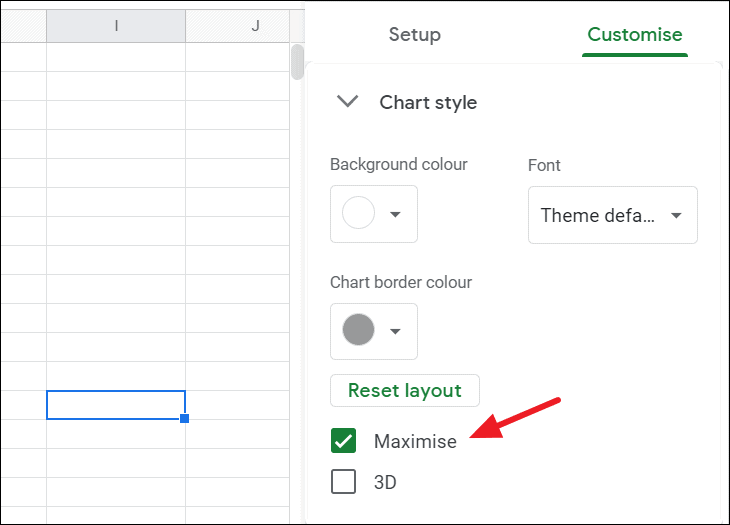
การเลือกช่อง”3D”จะแปลงแผนภูมิวงกลมปกติของคุณให้เป็นแผนภูมิวงกลม 3 มิติ
การเปลี่ยนตัวเลือกแผนภูมิวงกลม
ส่วนแผนภูมิวงกลมของแท็บกำหนดเองมีตัวเลือกในการแปลงแผนภูมิวงกลมปกติของคุณเป็นแผนภูมิโดนัท เปลี่ยนสีเส้นขอบของแต่ละชิ้น และเพิ่มป้ายกำกับให้กับแต่ละส่วน ตลอดจนตัวเลือกในการจัดรูปแบบป้ายกำกับ
p>
คลิกที่เมนูดร็อป”แผนภูมิวงกลม”ในแท็บปรับแต่งเพื่อดูตัวเลือกเหล่านี้
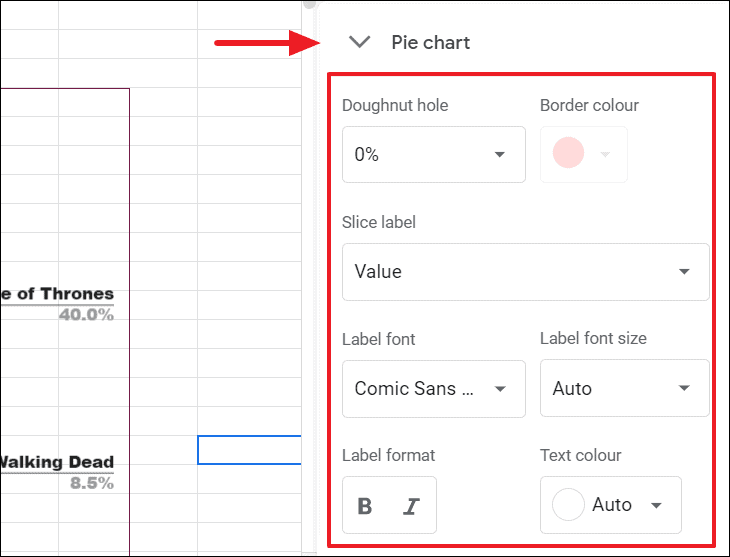
หากต้องการแปลงแผนภูมิของคุณเป็นแผนภูมิโดนัท ให้คลิกที่ตัวเลือก”รูโดนัท”และเลือกขนาดหลุมของคุณ และคุณสามารถเปลี่ยนสีเส้นขอบของชิ้นด้วยตัวเลือก”สีเส้นขอบ”
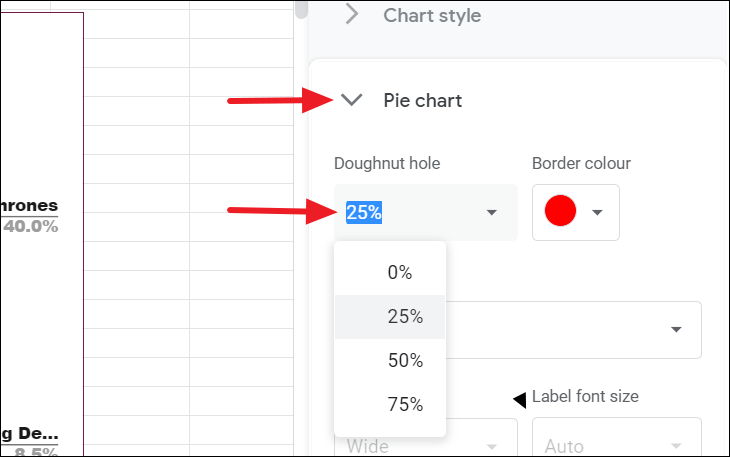
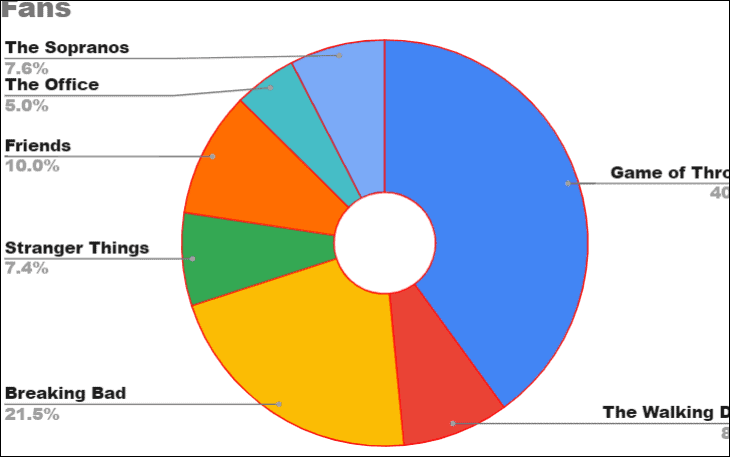
จากส่วนนี้ คุณยังสามารถกำหนดประเภทของป้ายกำกับที่คุณต้องการให้แสดงในแต่ละชิ้นจากตัวเลือก”ป้ายกำกับส่วน”คลิกที่ตัวเลือก’ป้ายกำกับ Slice’และเลือกป้ายกำกับของคุณ คุณสามารถแสดงป้ายกำกับ (หมวดหมู่) ค่า เปอร์เซ็นต์ของค่า หรือค่าและเปอร์เซ็นต์บนสไลซ์ได้
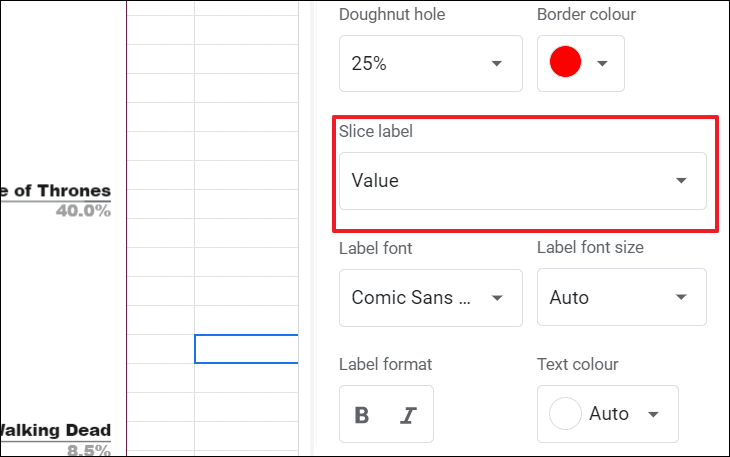
หลังจากที่คุณเลือกประเภทป้ายกำกับจากตัวเลือก”ป้ายกำกับ Slice”แล้ว คุณสามารถจัดรูปแบบแบบอักษรของป้ายกำกับด้วยตัวเลือกด้านล่าง
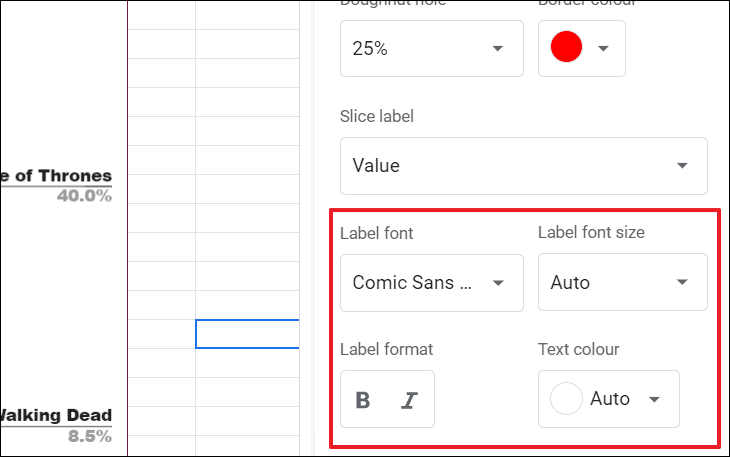
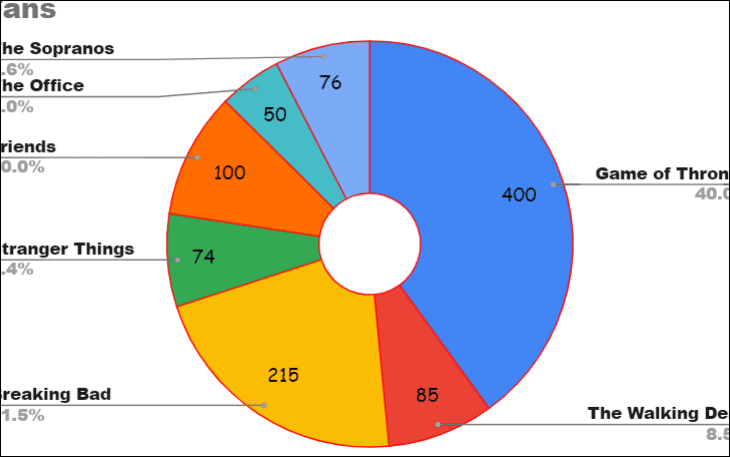
ปรับแต่ง Pie Slice
Google ชีตช่วยให้คุณเปลี่ยนสีของแต่ละชิ้น (ส่วน) ในส่วนชิ้นของพาย
ในการทำเช่นนั้น ให้เปิดส่วนชิ้นพายในแท็บกำหนดเองของเครื่องมือแก้ไขแผนภูมิ จากนั้นเลือกชิ้นจากเมนูแบบเลื่อนลงและเปลี่ยนสีในตัวเลือกสีด้านล่าง
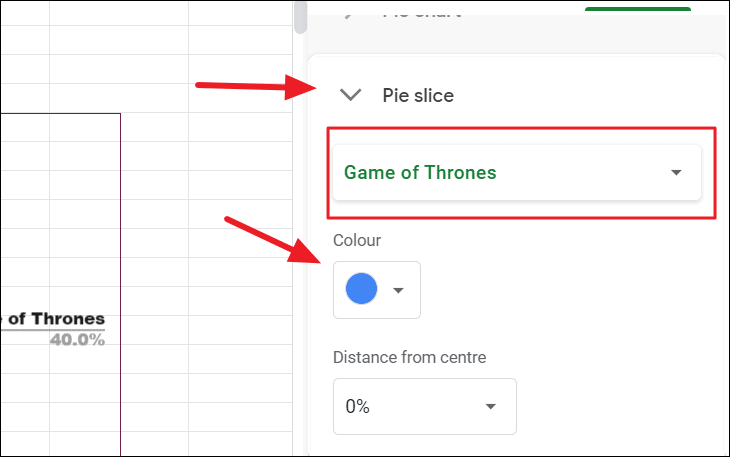
ในส่วนนี้ คุณยังสามารถขยายหรือขยายชิ้นส่วนอย่างน้อยหนึ่งชิ้นเพื่อให้โดดเด่นจากส่วนที่เหลือของแผนภูมิวงกลม เมื่อทำเช่นนี้ คุณจะดึงดูดความสนใจของผู้ชมไปที่ส่วนใดส่วนหนึ่งได้
ขยายหรือขยายแผนภูมิวงกลมใน Google ชีต:
หากต้องการขยายแผนภูมิวงกลม ให้คลิกแท็บ”ปรับแต่ง”ในตัวแก้ไขแผนภูมิและในส่วน”ชิ้นพาย”ในเมนูแบบเลื่อนลง ให้เลือกชิ้นที่คุณต้องการยื่นออกมาด้านนอกเล็กน้อย (ระเบิด)
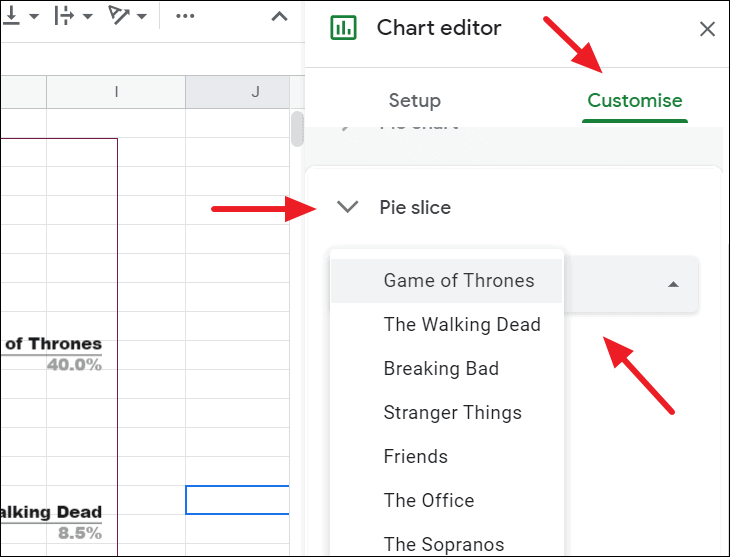
หรือ คุณสามารถดับเบิลคลิกที่ส่วนใดส่วนหนึ่งในแผนภูมิได้โดยตรง และตัวเลือกนี้จะเปิดขึ้นที่ด้านขวาของหน้าต่างโดยเลือกส่วนนั้นไว้
จากนั้นในเมนูแบบเลื่อนลง”ระยะทางจากจุดศูนย์กลาง”ให้เลือกว่าต้องการให้ชิ้นนั้นขยายได้ไกลแค่ไหน (25%)
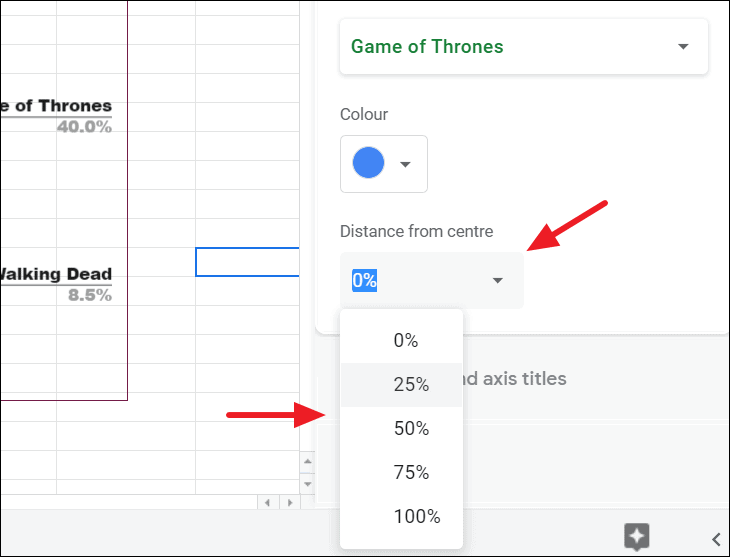
นอกเหนือจากการเลือกตัวเลือกที่กำหนด คุณยังสามารถป้อนระยะทางด้วยตนเองในช่อง”ระยะทางจากจุดศูนย์กลาง”(เช่น 30%)
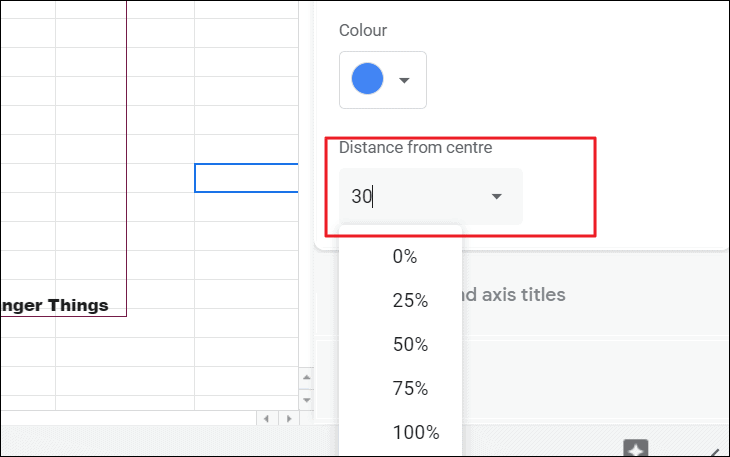
และส่วนที่เลือกจะโดดเด่นกว่าส่วนที่เหลือของแผนภูมิวงกลมดังที่แสดงด้านล่าง
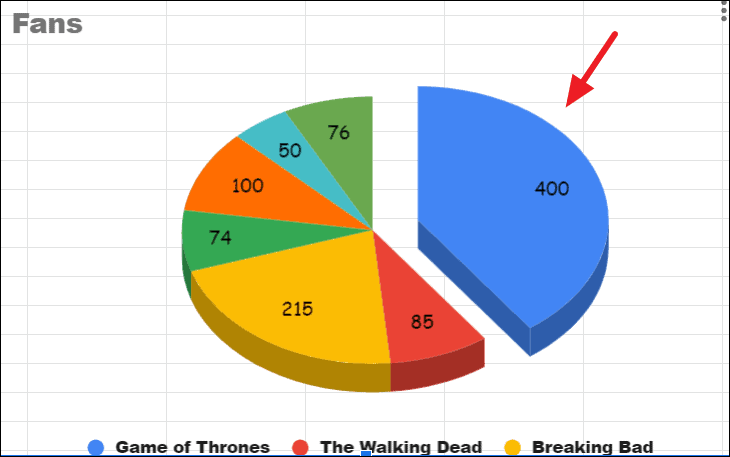
ตั้งชื่อแผนภูมิ
ส่วนถัดไปของแท็บปรับแต่งคือชื่อแผนภูมิและแกน คุณสามารถเพิ่มชื่อแผนภูมิหรือคำบรรยายสำหรับแผนภูมิได้ที่นี่
หากต้องการเพิ่มชื่อลงในแผนภูมิ ให้ไปที่แท็บ”ปรับแต่ง”ในตัวแก้ไขแผนภูมิ จากนั้นเปิดส่วน”ชื่อแผนภูมิและแกน”
ในเมนูแบบเลื่อนลง เลือกว่าคุณต้องการเพิ่ม”ชื่อแผนภูมิ”หรือ”คำบรรยายของแผนภูมิ”จากนั้นพิมพ์ชื่อที่ต้องการในช่อง”ข้อความชื่อ”
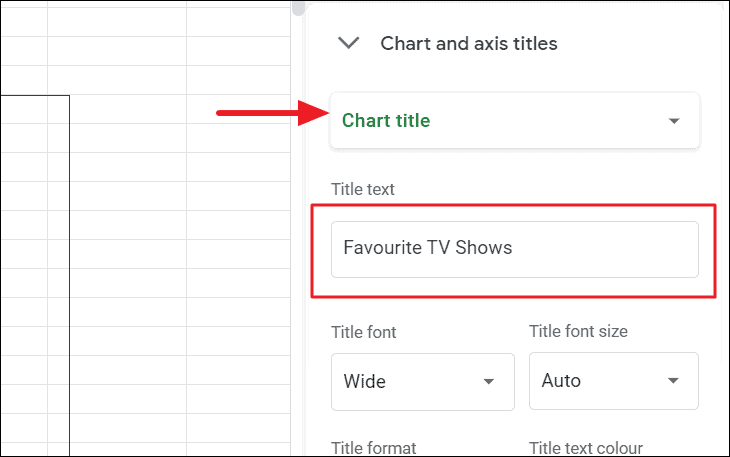
ด้วยตัวเลือกด้านล่างกล่องข้อความ คุณสามารถเปลี่ยนแบบอักษรของชื่อเรื่อง ขนาดแบบอักษรของชื่อเรื่อง รูปแบบชื่อเรื่อง การจัดตำแหน่ง และสีแบบอักษรของชื่อเรื่องได้
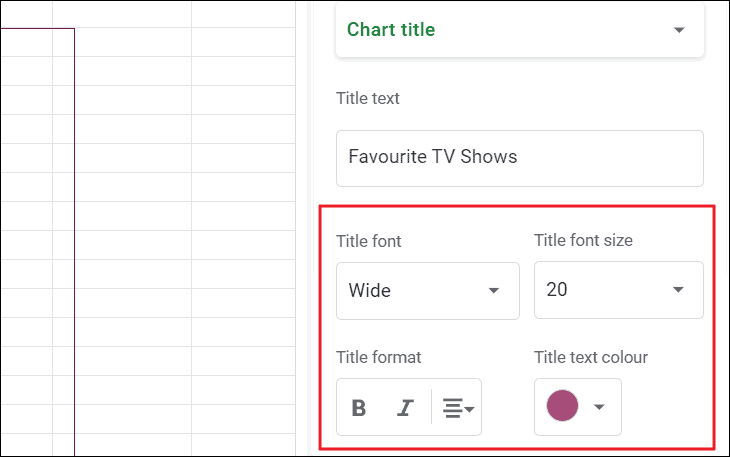
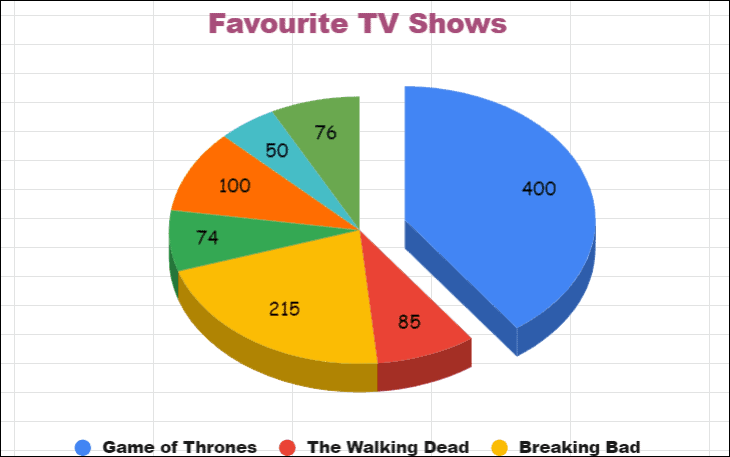
เปลี่ยนตำแหน่งตำนาน
ส่วนสุดท้ายในแท็บกำหนดเองของตัวแก้ไขแผนภูมิคือคำอธิบาย ซึ่งช่วยให้คุณสามารถเปลี่ยนตำแหน่งของคำอธิบาย แบบอักษรคำอธิบาย ขนาดแบบอักษรคำอธิบาย รูปแบบคำอธิบาย และสีแบบอักษรคำอธิบาย
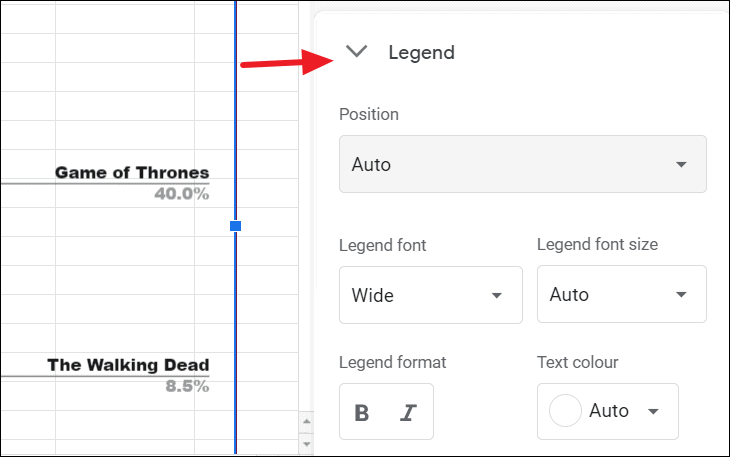
โดยปกติแล้ว ตำแหน่งเริ่มต้นของคำอธิบายแผนภูมิจะมีป้ายกำกับ แต่คุณสามารถเปลี่ยนได้โดยคลิกเมนูแบบเลื่อนลง”ตำแหน่ง”แล้วเลือกตำแหน่งอื่น
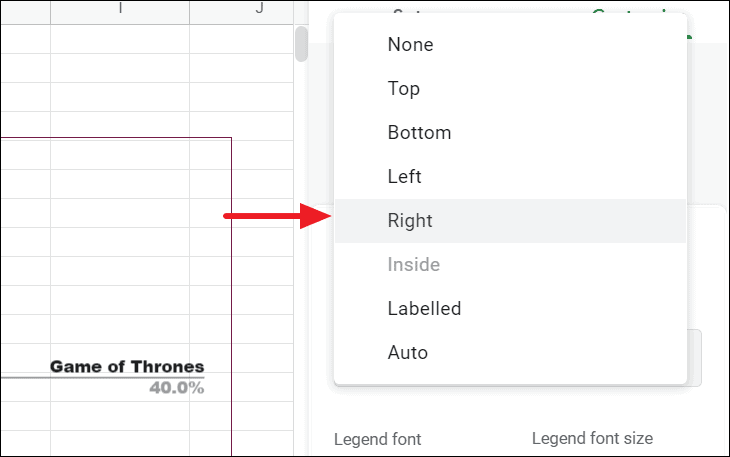
คุณสามารถเลือกตำแหน่งที่มีอยู่แล้วหรือเลือกและลากส่วนคำอธิบายไปยังตำแหน่งที่คุณกำหนดเองได้
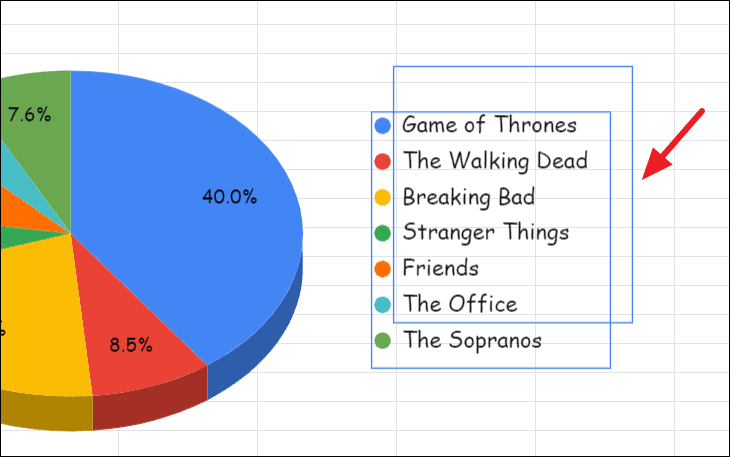
จากนั้น คุณสามารถเปลี่ยนฟอนต์คำอธิบาย ขนาดฟอนต์คำอธิบาย รูปแบบคำอธิบาย และสีฟอนต์คำอธิบาย ด้วยตัวเลือกด้านล่างเมนูดรอปดาวน์ตำแหน่ง
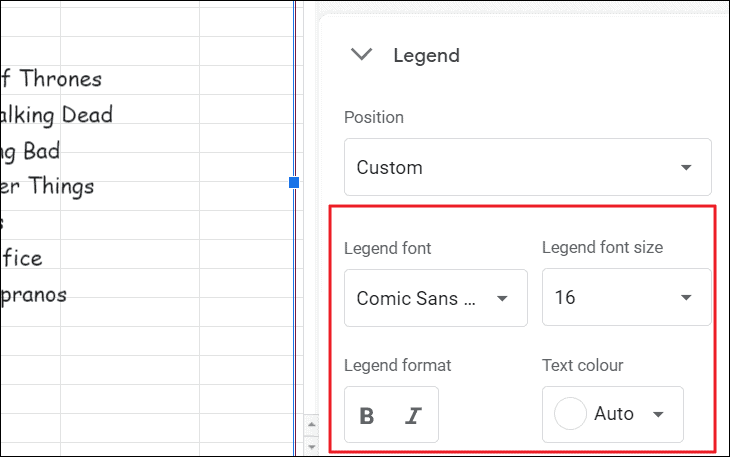
บางครั้งเมื่อคุณเปลี่ยนขนาดและตำแหน่งของคำอธิบาย คำอธิบายอาจไม่พอดีกับกราฟ ในกรณีเช่นนี้ คุณสามารถปรับขนาดแผนภูมิวงกลมได้อย่างง่ายดายโดยเลือกแผนภูมิแล้วลากสี่เหลี่ยมตามขอบไปยังขนาดที่ต้องการ
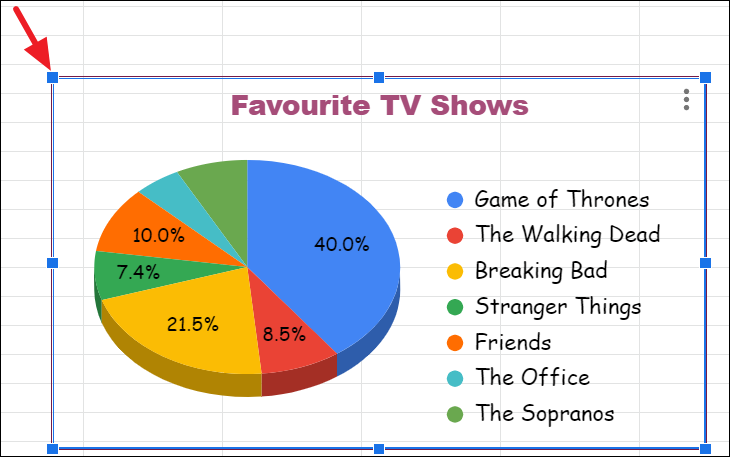
นี่คือลักษณะแผนภูมิวงกลมของเราหลังจากปรับแต่งแล้ว
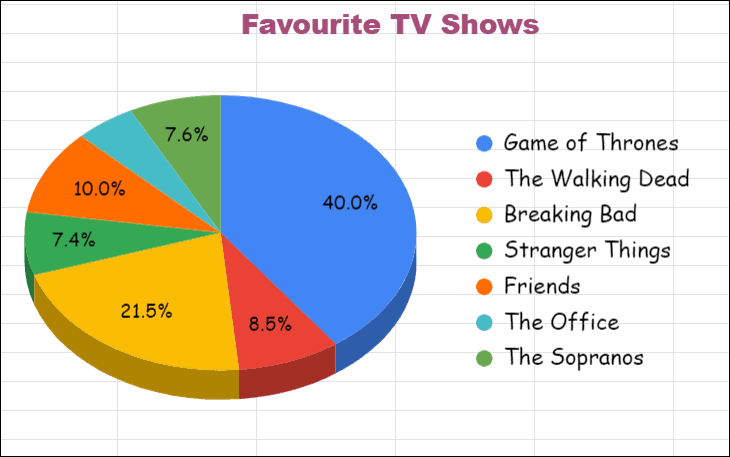
ดาวน์โหลดแผนภูมิวงกลมใน Google ชีต
เมื่อคุณสร้างและปรับแต่งแผนภูมิเสร็จแล้ว คุณยังสามารถดาวน์โหลดแผนภูมิใดก็ได้จาก Google ชีตไปยังไดรฟ์ในพื้นที่ของคุณ คุณสามารถดาวน์โหลดแผนภูมิของคุณในรูปแบบต่างๆ ได้สามรูปแบบ: ภาพ PNG, เอกสาร PDF หรือไฟล์กราฟิกแบบเวกเตอร์ที่ปรับขนาดได้ จากนั้นจึงนำไปใช้ในรายงาน การนำเสนอ หรือเว็บไซต์ ฯลฯ
หากต้องการดาวน์โหลดแผนภูมิวงกลม ให้คลิกและเลือกแผนภูมิ จากนั้น คลิกจุดแนวตั้งสามจุด (จุดไข่ปลาแนวตั้ง) เลือก”ดาวน์โหลด”และเลือกรูปแบบที่คุณต้องการดาวน์โหลด
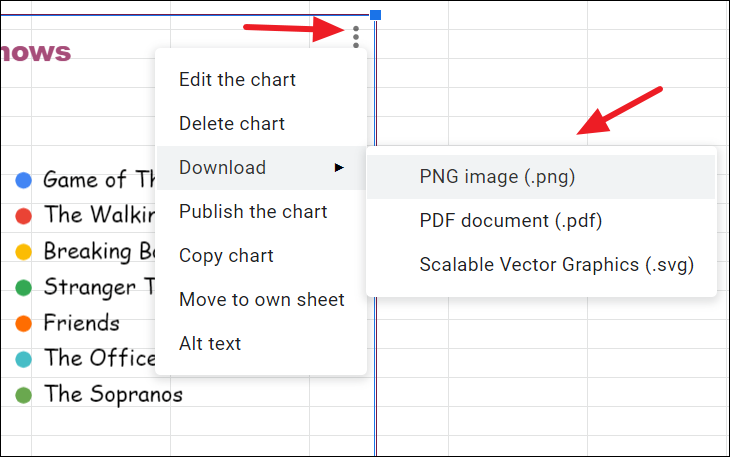
คุณสามารถดาวน์โหลดแผนภูมิวงกลมไปยังไดรฟ์ในเครื่องของคุณเป็นภาพ PNG, ไฟล์ PDF หรือไฟล์ SVG
เผยแพร่แผนภูมิ
หลังจากที่คุณสร้างแผนภูมิวงกลม/แผนภูมิใดๆ คุณอาจต้องการแชร์แผนภูมินั้นกับผู้อื่นหรือฝังแผนภูมิในบทความหรือหน้าเว็บ คุณสามารถทำได้โดยเผยแพร่แผนภูมิบนเว็บ
หากต้องการเผยแพร่แผนภูมิวงกลม ให้คลิกเมนูการทำงาน (เมนูเพิ่มเติม) ที่มุมบนขวาของแผนภูมิแล้วเลือกตัวเลือก”เผยแพร่แผนภูมิ”
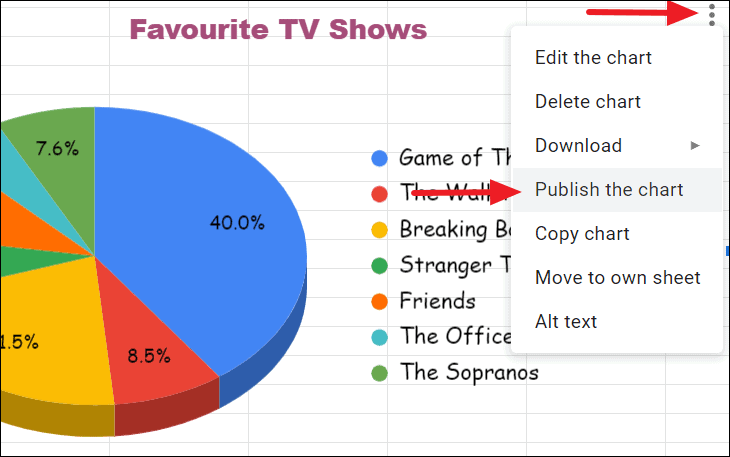
กล่องเผยแพร่ไปยังการกำหนดค่าเว็บจะปรากฏขึ้น
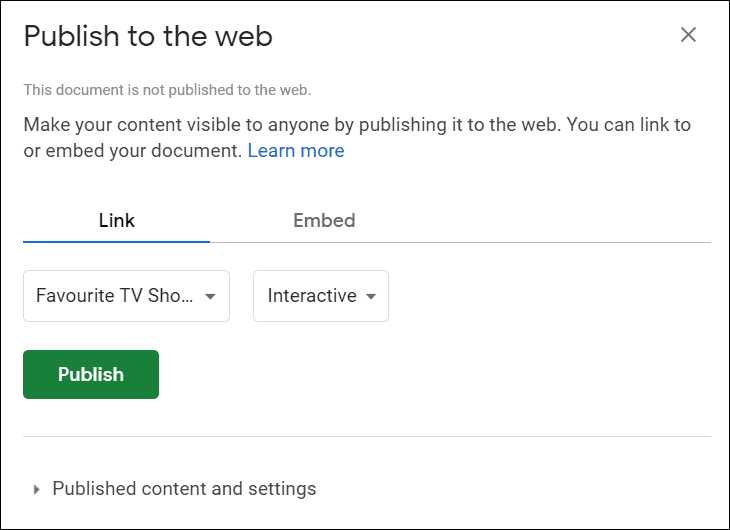
หากยังไม่ได้เลือกแผนภูมิของคุณ ให้คลิกตัวเลือกตัวเลือกด้านล่างส่วนลิงก์ แล้วเลือกแผนภูมิที่คุณต้องการเผยแพร่
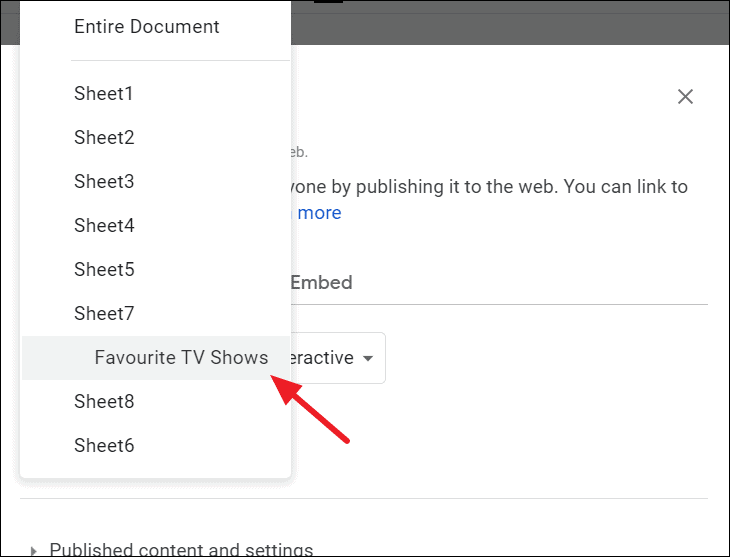
ในตัวเลือกถัดไป เลือกว่าคุณต้องการเผยแพร่แผนภูมิของคุณเป็นวัตถุแบบโต้ตอบหรือเป็นรูปภาพ การแสดงแผนภูมิของคุณเป็นแบบ”อินเทอร์แอกทีฟ”จะดีกว่า ให้เลือกสิ่งนั้น จากนั้นคลิก”เผยแพร่”
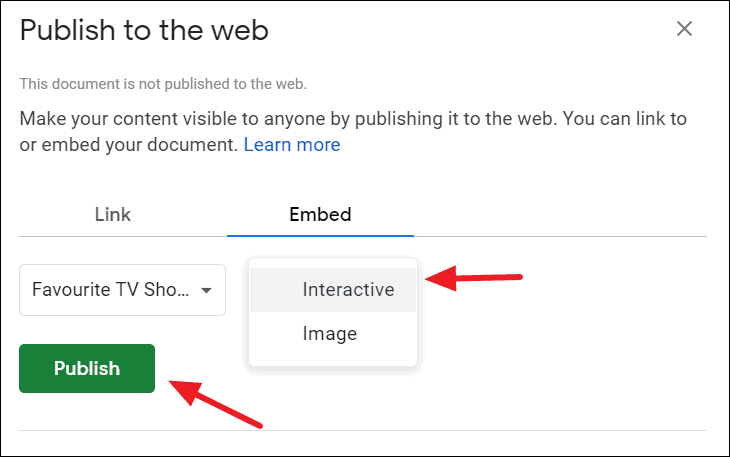
Google ไดรฟ์จะขอการยืนยัน ให้คลิกปุ่ม”ตกลง”
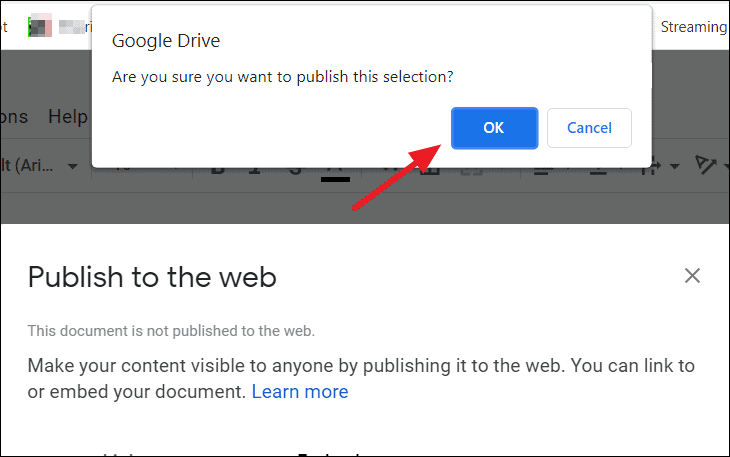
แผนภูมิของคุณจะถูกเผยแพร่และลิงก์สิ่งพิมพ์จะถูกสร้างขึ้น คัดลอกลิงก์นั้นและแชร์กับทุกคนที่คุณต้องการ ทุกคนที่มีลิงก์สามารถดูแผนภูมิได้
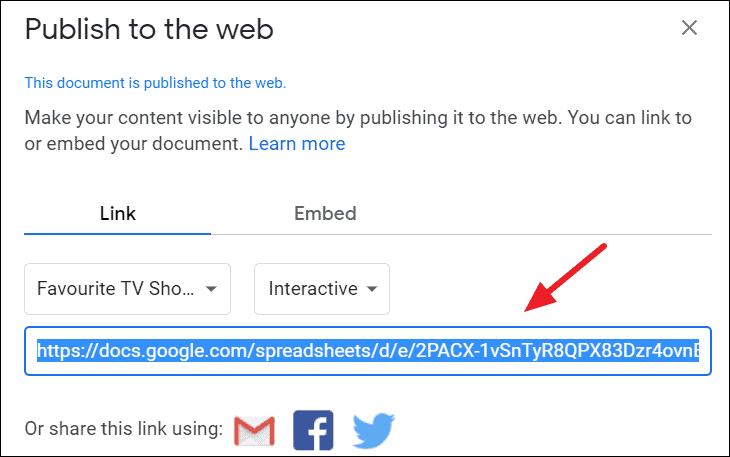
คุณใช้ลิงก์ในส่วน”ฝัง”เพื่อฝังแผนภูมิลงในโพสต์หรือหน้าเว็บได้
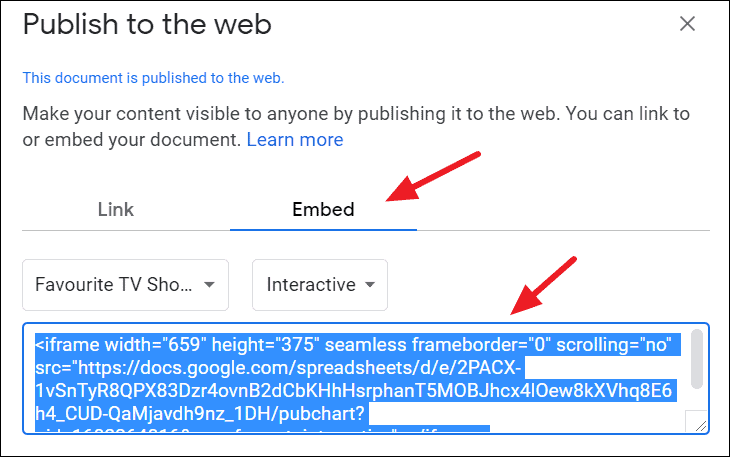
หากคุณเปลี่ยนแปลงช่วงข้อมูลของแผนภูมิ แผนภูมิจะได้รับการอัปเดตโดยอัตโนมัติ
หากต้องการหยุดเผยแพร่แผนภูมิ คลิกตัวเลือก”เผยแพร่เนื้อหาและการตั้งค่า”ที่ด้านล่างของหน้าต่างโต้ตอบ”เผยแพร่ไปยังเว็บ”
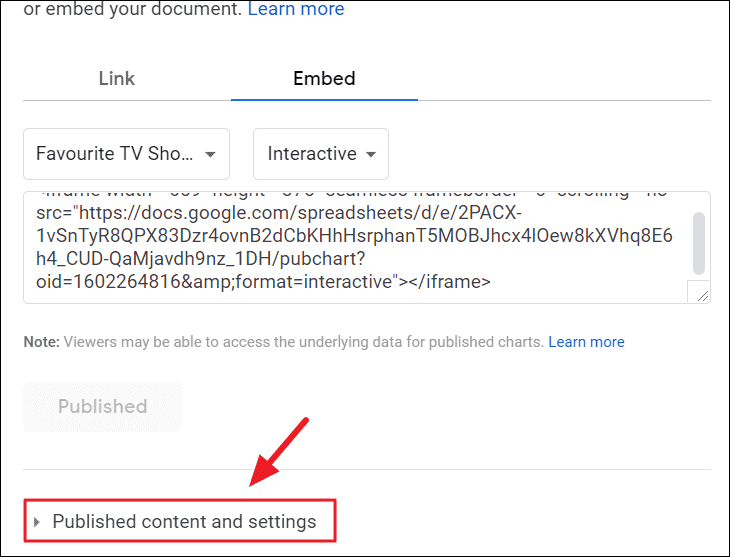
จากนั้น คลิกปุ่ม”หยุดเผยแพร่”
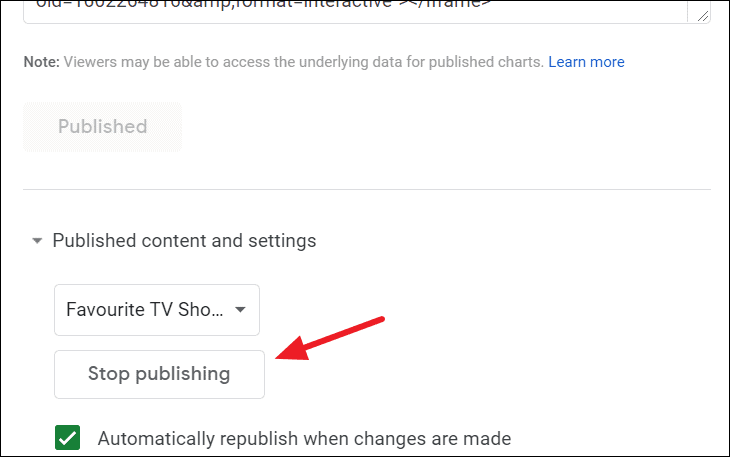
และคลิก”ตกลง”ในการยืนยันของ Google ไดรฟ์
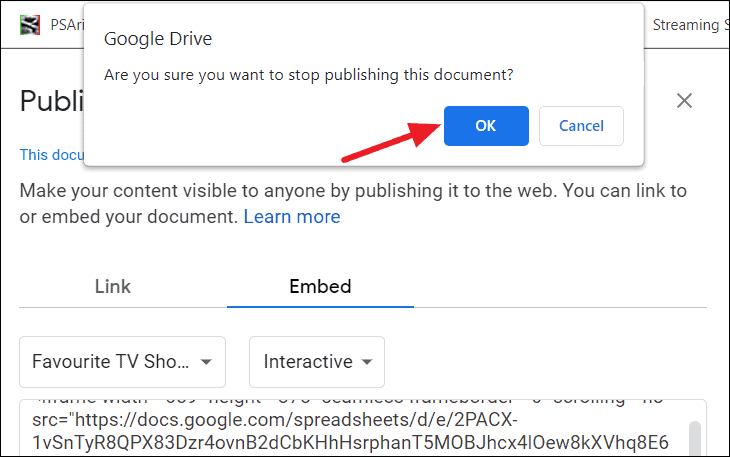
Your chart will be unpublished and anyone using the missing chart link will get an error message as shown below.
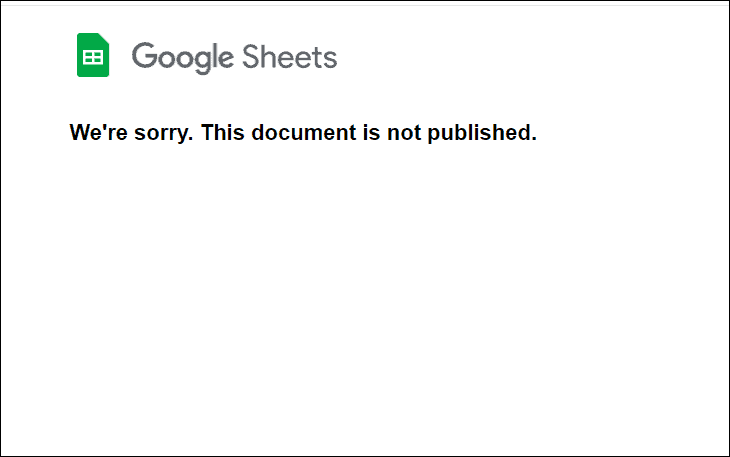
Another way to stop the publication is by deleting the chart from the sheet or deleting sheet the itself.
We hope this exhaustive tutorial would be helpful in creating and customizing a pie chart in Google Sheets.